Cómo utilizar la barra de botones sociales de Pretty Links (3 buenas prácticas)

Contenido
Una técnica clave para ampliar tu audiencia online es asegurarte de que tus contenidos pueden compartirse en las redes sociales a través de botones sociales. Cada contenido debe ser fácil de publicar, de forma atractiva e indolora.
Para conseguirlo, el plugin Pretty Links para WordPress le permite añadir a Barra de botones sociales to your website’s posts and pages. This helps visitors share your content instantly, using automatically-generated “pretty links”.
En este artículo, vamos a discutir cómo utilizar eficazmente la barra de botones sociales en su sitio de WordPress. Esto incluye cómo puedes personalizar la barra y dónde debes colocarla para obtener los mejores resultados. ¡Manos a la obra!
Qué es la barra de botones sociales (y cómo configurarla)
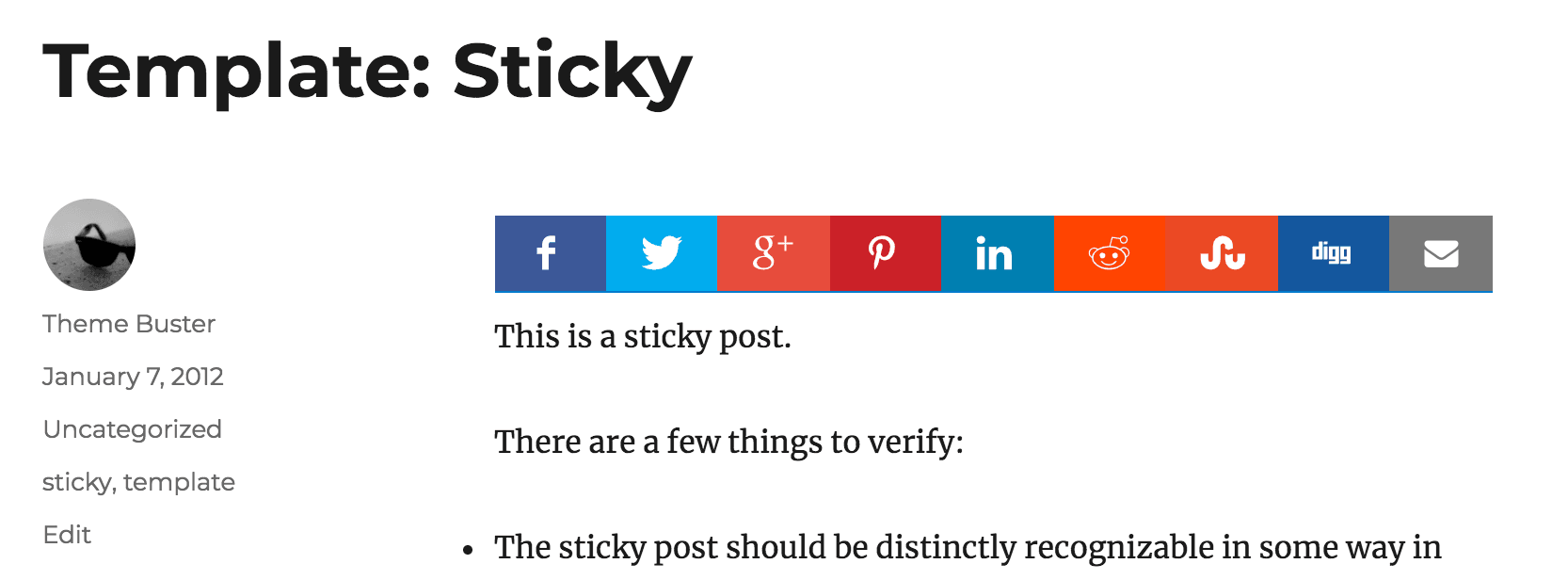
En Barra de botones sociales es una herramienta incluida en Pretty Links que te permite añadir botones para compartir directamente en las entradas y páginas. Tus visitantes podrán utilizar estos botones para compartir tus contenidos en la red social que prefieran.
Esta función facilita que tus visitantes compartan contenidos interesantes, y además cuenta con numerosos ventajas para usted. Tus publicaciones tendrán un mayor alcance, lo que puede hacer crecer tu audiencia. y increase traffic to your site. Encouraging social sharing can also improve your SEO rankings, as search engines factor in your content’s presence on social media sites.
To activate the Social Buttons Bar, you’ll first need to tener Pretty Links instalado en su sitio. A continuación, acceda a su panel de WordPress y vaya a Pretty Links > Opciones.
First, you’ll need to open the Creación automática de enlaces ficha:
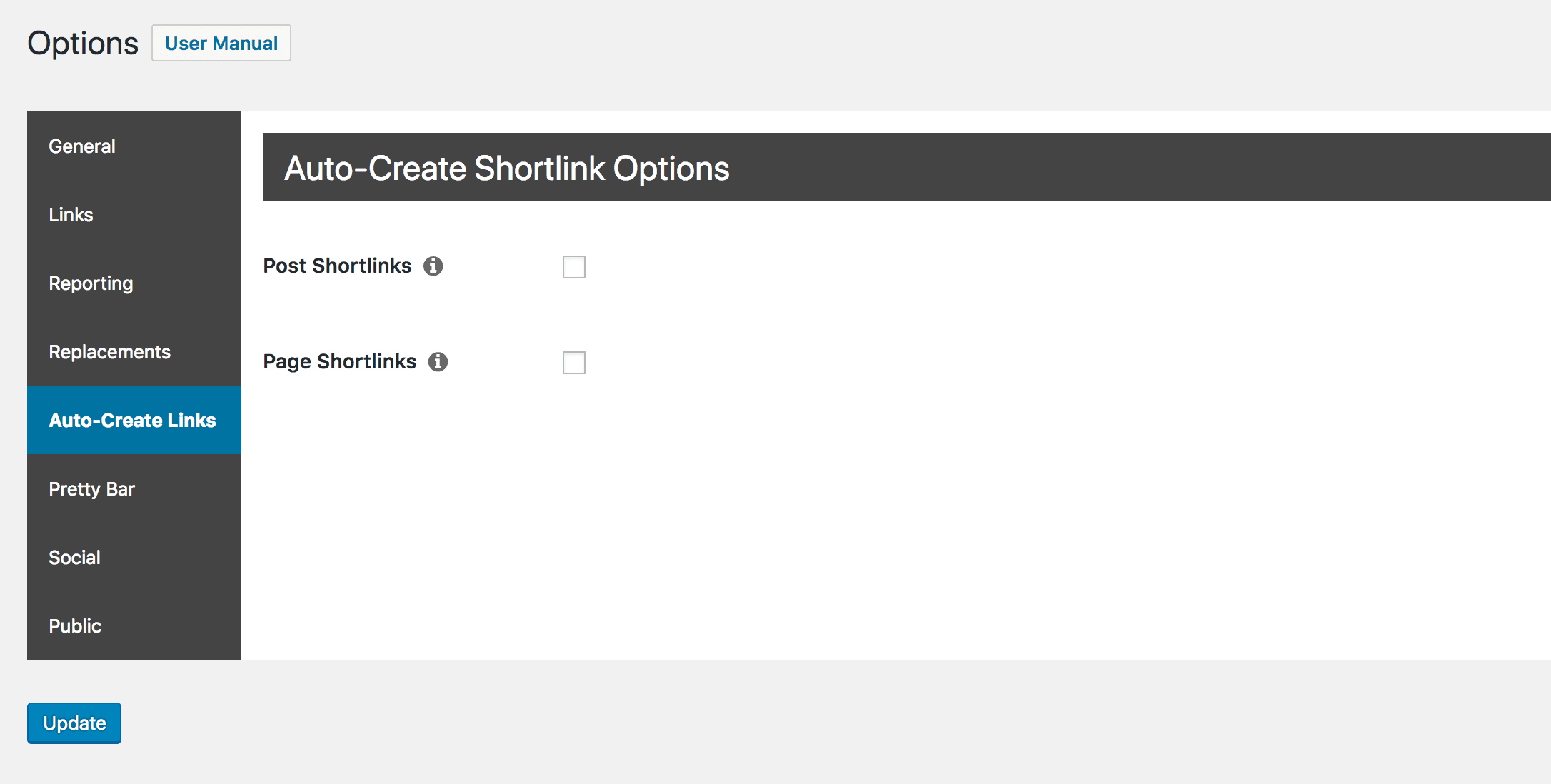
Asegúrese de que ambos Publicar enlaces cortos y Enlaces a páginas se seleccionan aquí. Cuando lo haga, cada opción se ampliará, momento en el que podrá marcar las dos casillas etiquetadas como Mostrar botones sociales:
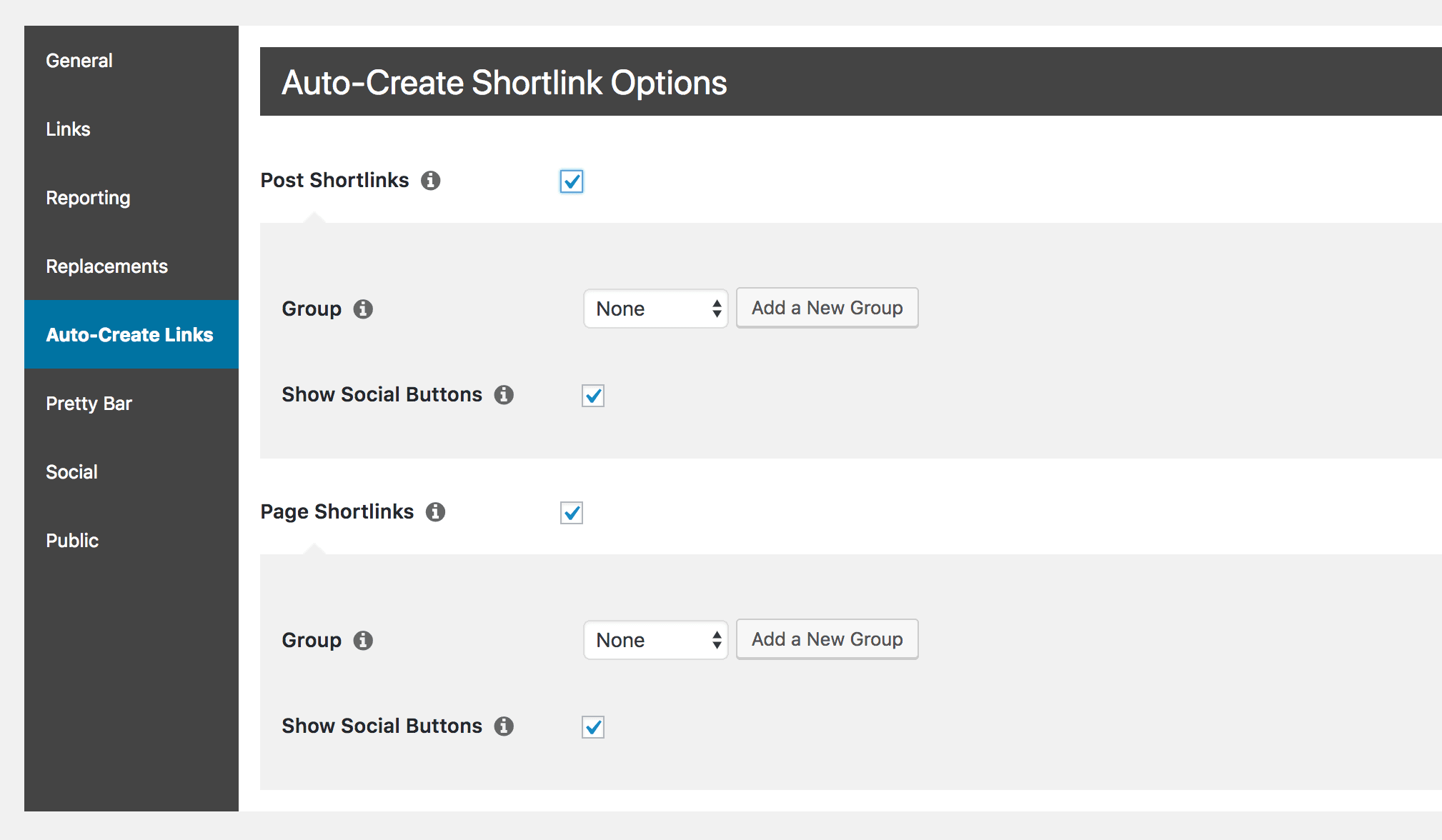
Asegúrese de hacer clic en Actualización para guardar los cambios. A continuación, abra el Social ficha:
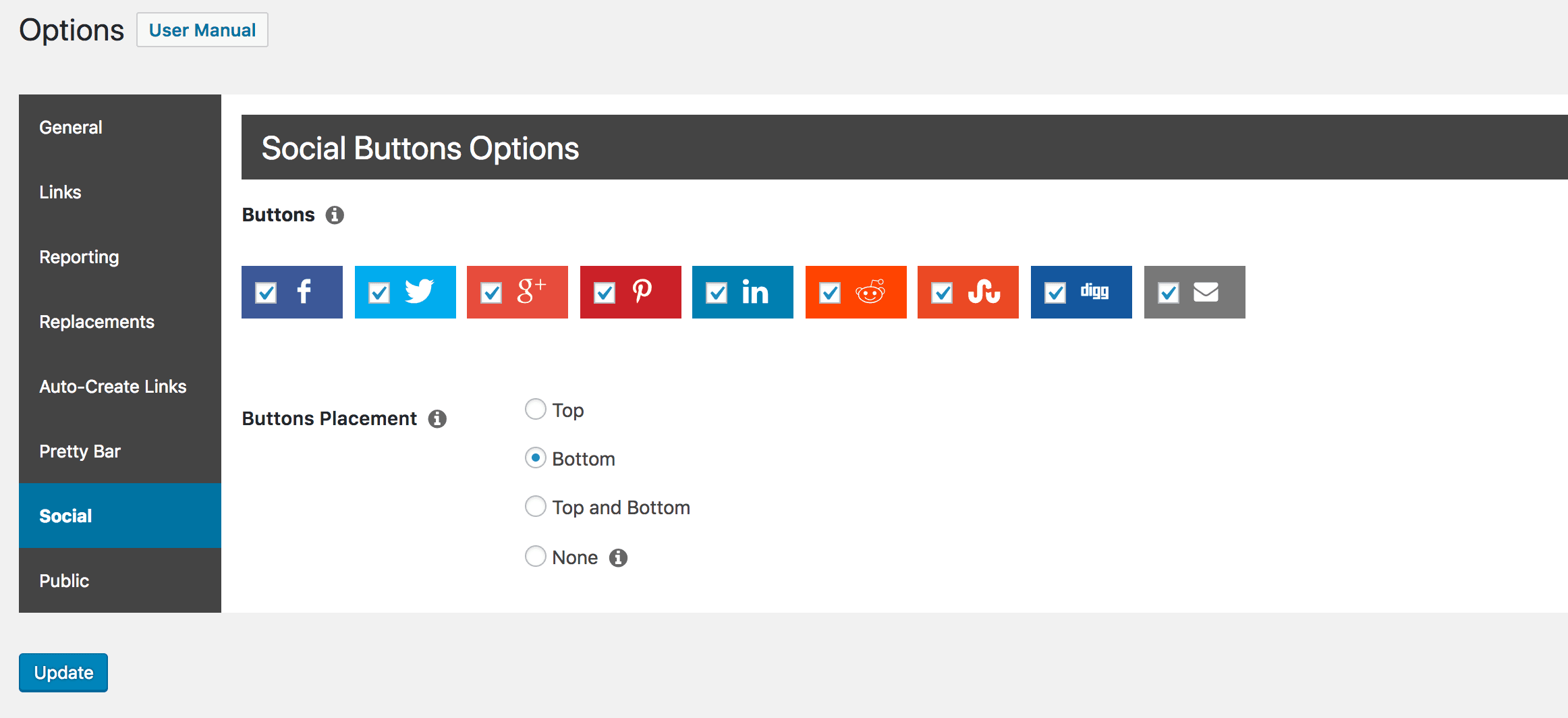
Aquí es donde puede personalizar la barra de botones sociales. Por ejemplo, puedes elegir qué plataformas incluir y dónde quieres que se coloque la barra por defecto.
Now, we’ll look more closely at how you can make the most out of these options.
3 Buenas prácticas para utilizar la barra de botones sociales de Pretty Links
You now know how to activate the Social Buttons Bar, but it’s equally important that you know how to use it effectively. Let’s take a look at three ways you can optimize this feature for the best results.
1. Elija una ubicación óptima
Su primera consideración debe ser donde desea que aparezca la barra de botones sociales. Por defecto, puede añadirla automáticamente a las entradas y páginas, donde se mostrará encima y/o debajo de su contenido. Sin embargo, también puede utilizar un shortcode o una etiqueta de plantilla para añadir la barra donde quieras.
La clave está en saber en qué parte de su sitio web serán más eficaces los botones para compartir en redes sociales. Hay muchas ideas contradictorias sobre lo que mejor funciona. For example, adding the bar directly to your content makes it stand out, and ensures that users know what they’re sharing. There’s also some research that suggests placing social media buttons in la esquina superior derecha de una página produce los mejores resultados.
Experimente con lo que funciona mejor para usted y su sitio, y asegúrese de siga sus enlaces para ver su rendimiento. Pero tenga cuidado de no saturar su sitio con enlaces a redes sociales. Una saturación excesiva puede frustrar a los usuarios y hacerles menos proclives a compartir tus contenidos.
2. Seleccionar las plataformas de medios sociales adecuadas
Pretty Links le permite seleccionar varias plataformas diferentes para su barra de botones sociales. Entre ellas se incluyen Twitter, Facebook, Google Plus, Pinterest, LinkedIn, Reddit, StumbleUpon y Digg. Es posible que desee utilizar todos de ellos en su bar, pero también puede adaptar las opciones disponibles para que se ajusten mejor a sus necesidades.
Por ejemplo, puede que sólo quiera centrarse en las plataformas que considere más importantes o en las que su marca tenga mayor visibilidad. Las distintas plataformas tienen diversos objetivos y audiencias, por lo que puede que le interese centrarse en las redes sociales que mejor se adapten a su perfil de cliente.
No obstante, le recomendamos que incluya siempre Facebook y Twitter, ya que son las plataformas en las que la gente está más propensos a compartir enlaces.
3. Realice pruebas de división para optimizar su barra
Finally, it’s important that you perform testing to optimize your Social Buttons Bar. By using pruebas divididaspuede determinar la colocación ideal y las mejores plataformas.
Pretty Links lo hace pruebas divididas fáciles de realizary para configurarlo para cualquiera de sus enlaces. Dado que la barra de botones sociales siempre comparte el enlace bonito de la página seleccionada, esto le permite hacer un seguimiento de cuánto tráfico está recibiendo cada página a partir de las comparticiones.
También puedes ver cuántos de esos clics proceden de cada plataforma. Esto te dará más información que puedes utilizar para optimizar tus botones de compartir, al igual que harías con tus páginas de destino y entradas de blog.
Conclusión
En Pretty Links Barra de botones sociales es una herramienta perfecta para hacer que tus publicaciones se puedan compartir al instante en varias plataformas de redes sociales. Es fácil de configurar y muy versátil.
La barra de botones sociales hace que sea fácil para cualquiera coger rápidamente un bonito enlace de su sitio y compartirlo, lo que amplía su alcance y puede traer tráfico adicional a su sitio.
In this post, we’ve looked at the best ways to integrate this bar with your WordPress site. To use the Social Buttons Bar effectively, you’ll want to:
- Elige una ubicación óptima.
- Seleccione las plataformas de medios sociales adecuadas a las que dirigirse.
- Realice pruebas de división para optimizar su barra.
¿Tienes alguna pregunta sobre el uso de la barra de botones sociales? Háganoslo saber en la sección de comentarios.
Cathryn Cade
mayo 19, 2018
This didn't work for me. When I went into my site's dashboard, and into Pretty links to click 'Page Shortlinks' and 'Post shortlinks', I got an error message saying 'the pretty bar background must have an RGB color' Um, what? thanks for any tips on this.
Paul C
mayo 21, 2018
Hi Cathryn, try setting a different color in the "Pretty Bar" section for the background color and save again. Hopefully that will get rid of that error, and allow you to save the Options.